Power BIレポートを他者に共有展開する方法

せっかく作ったPower BIレポートは、他の人にも共有して使ってもらいたいものです。
実際に利用者からフィードバックをもらい、その内容をレポートに修正していくことで、レポートがより現場の実態にそったものへと磨かれていきますし、Power BIはレポート内容に基づいて何らかの意思決定がされてこそ意味を見出しますので、自己完結せず他人にも共有することで得られるメリットは大きいです。
Contents
Power BI Proへのアップグレードが必要
いきなりアップグレード(有料)の話かよ、という感じですが、Power BIを共有するためにはPower BI Proライセンスが必要です。
MicrosoftのPower BI公式ホームページでも購入可能ですが、無償版を使っている中で共有しようとするとポップアップで出てきますので、どちらの方法でも大丈夫です。
価格は$9.99/月です。
ITサービスは無料のものが多いので、この金額間は決して安くはないですが、共有することによって得られるメリットは大きいので投資回収はできるのではないでしょうか。
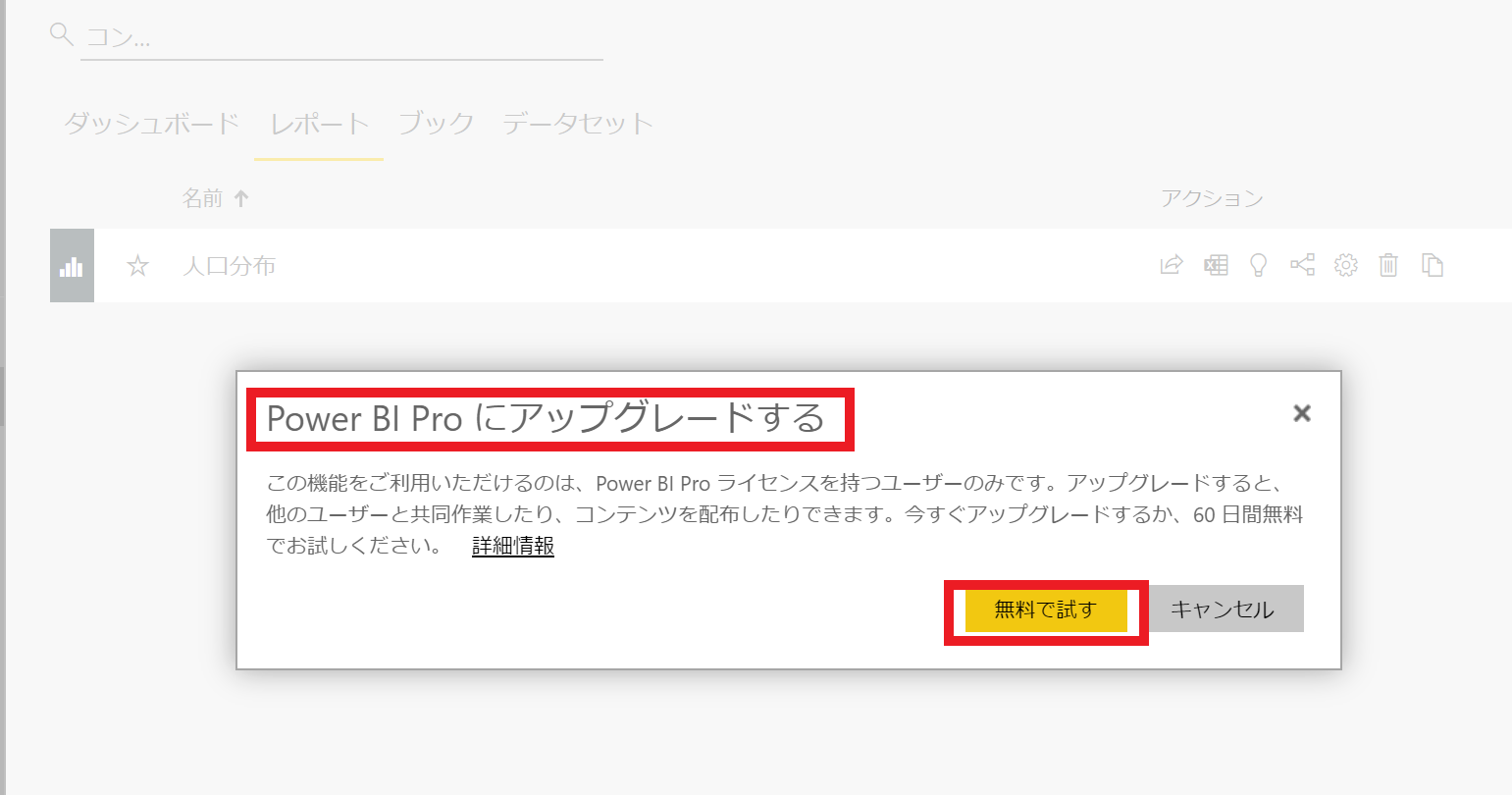
共有の手順
以下Power BI Proにアップグレードした前提です。表示が英語なのですが、どのボタンをクリックするかの操作手順は英語も日本語も同一なので、その辺はご容赦下さい。
1.共有したレポートを開き、「共有」のアイコンをクリック
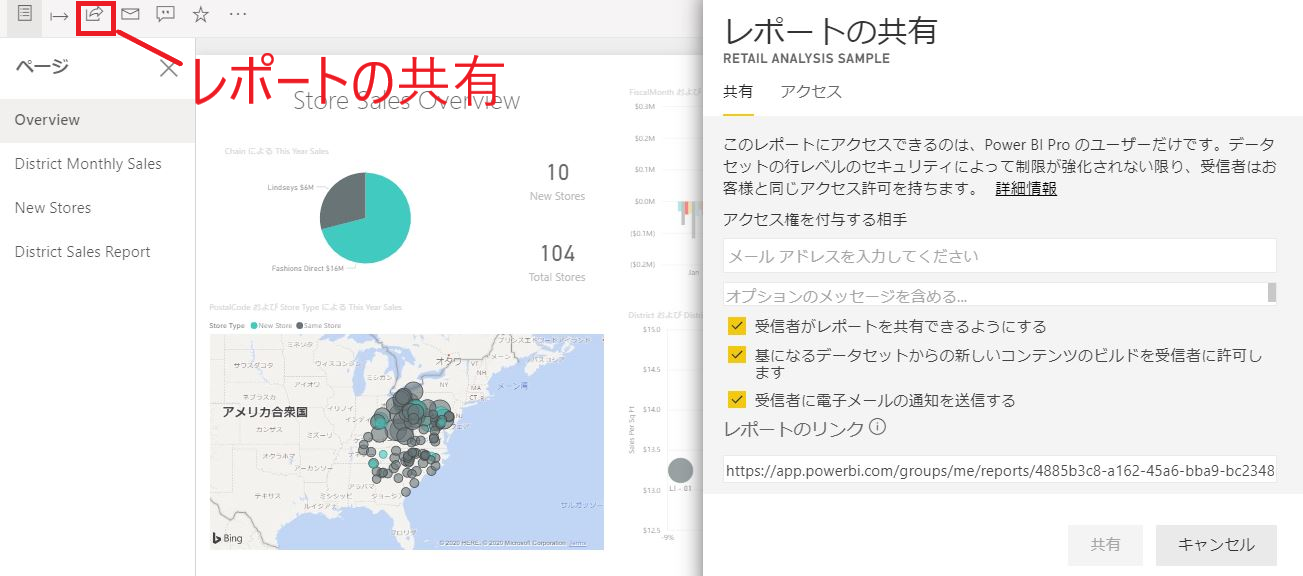
そうすると、左側に「レポートの共有」とタイトルが書かれたポップアップが出てきます。
Power BI Proにアップグレードしていないと、ここで警告が出てきますので、無料版のトライアルを使うかアップグレードしましょう。
2.共有者のアドレスを入力する
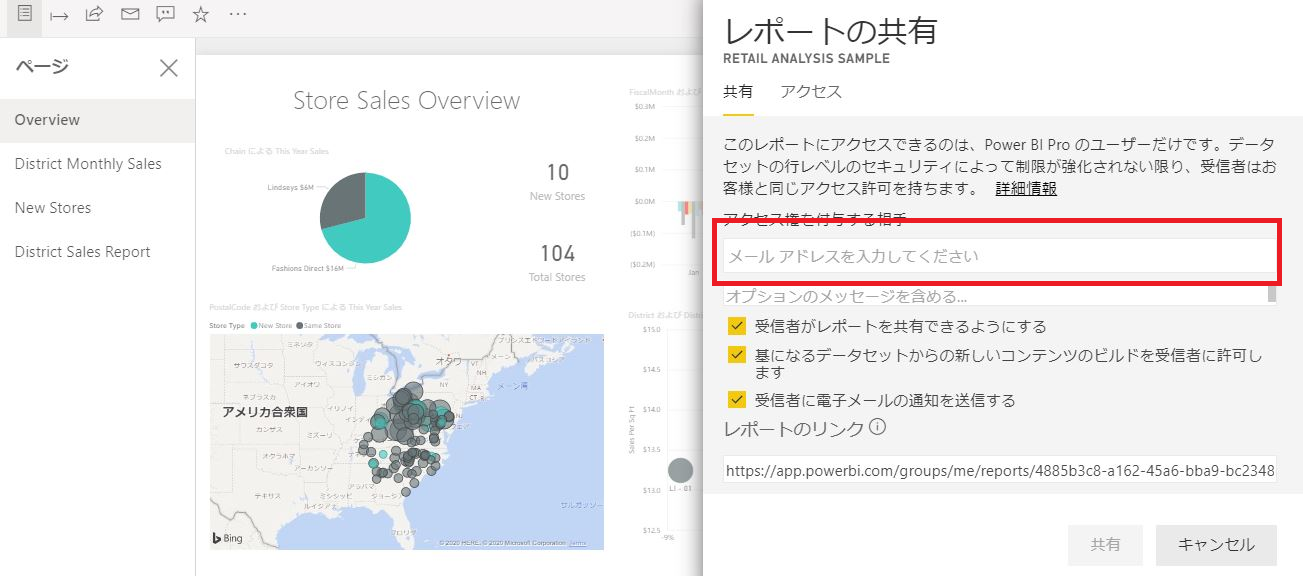
「メールアドレスを入力してください」というところに入力します。
これは表示される人とされない人がいるのですが、Microsoftのアカウントを持っている人を、MicrosoftのAzureの設定で追加しないといけないのです。ここら辺は、特定の権限を持ったアカウントが必要で、Power BIのレポート開発者の管轄からは個人的には外れてしまいますので、キーマンを調査していく必要があります。
3.共有の設定を行い、「共有」ボタンをクリック
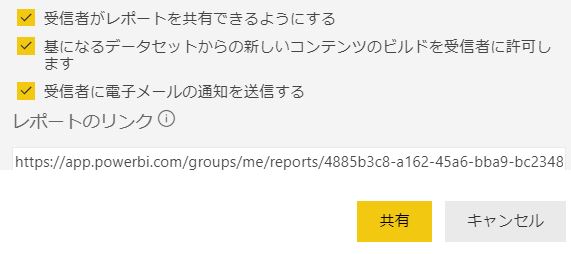
デフォルトの設定でチェックマークが3つ並んでいます。
一番上のチェックは、共有した相手が、他の人にも共有できるような権限を与えるか否かです。私はレポートの一人歩きを防ぐために、個人的に何も言われなければ、チェックを外しています。
真ん中のチェックは、共有した相手が、レポートを再編集できる権限を与えるか否かです。こちらもチェックを外しています。
一番下は、レポートが共有されたことをメールでお知らせする機能です。こちらはチェックを付けています。
無事に共有されると、共有者にメールが届きますので、最後に共有者に確認して完了です。
ちなみに、共有者もPower BI Proへのアップグレードされていないとレポートは見られません。
以上です。





コメントを残す